TTEP.CN > 故障 >
Win10系统LSP错误如何修复 Win10修复LSP操作方法
Win10系统LSP错误如何修复 Win10修复LSP操作方法 什么是LSP?LSP即Layered Service Provider,是一些重要网络协议的接口。如果LSP出现问题,就会导致网络无法正常连接。Win10系统除了出现各种故障会引起网络不能正常连接外,LSP损坏也是重要原因之一,那Win10怎么修复LSP呢?请看下文。

Win10怎么修复LSP?
1、打开Cortana,快捷键Win+S;
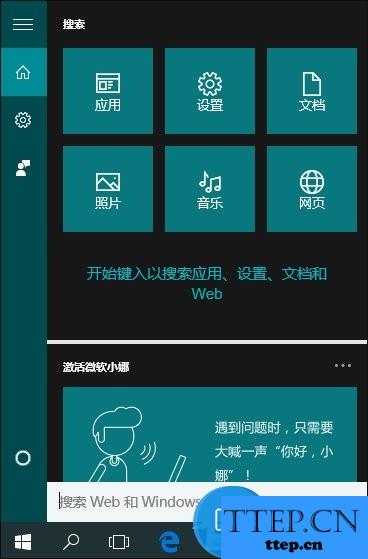
2、搜索“CMD” 并在搜索结果中右键“命令提示符”选择“以管理员身份运行”;
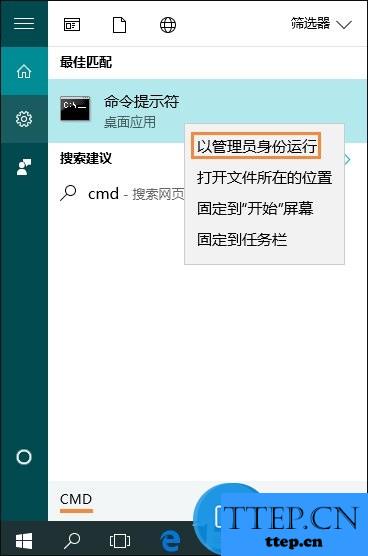
3、在窗口中输入:输入 netsh winsock reset 然后按下回车键;

4、然后稍等片刻,出现提示,重启电脑即可在Win10中修复LSP。
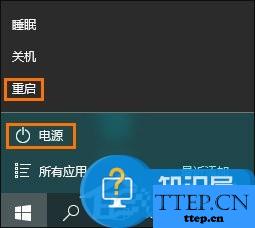
上文便是Win10修复LSP故障的方法,该方法同样适用于WinXP/7/8.1 ,对于不能上网的用户可以先试试该方法。

Win10怎么修复LSP?
1、打开Cortana,快捷键Win+S;
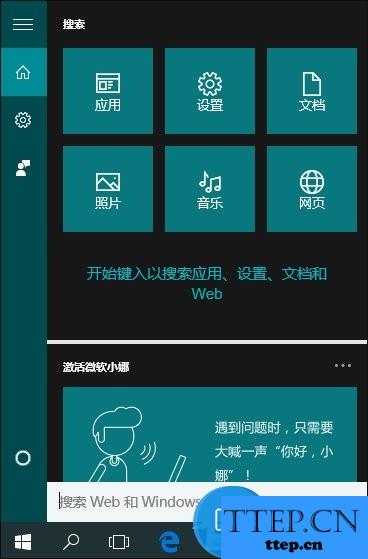
2、搜索“CMD” 并在搜索结果中右键“命令提示符”选择“以管理员身份运行”;
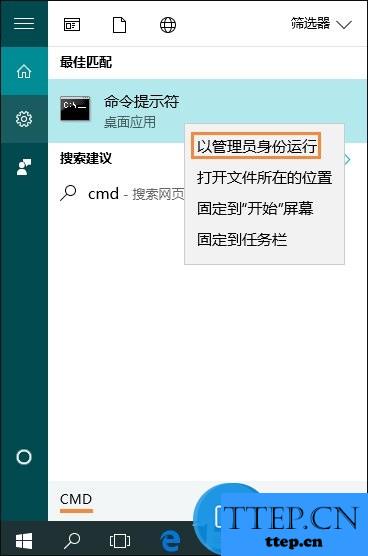
3、在窗口中输入:输入 netsh winsock reset 然后按下回车键;

4、然后稍等片刻,出现提示,重启电脑即可在Win10中修复LSP。
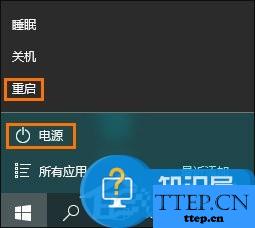
上文便是Win10修复LSP故障的方法,该方法同样适用于WinXP/7/8.1 ,对于不能上网的用户可以先试试该方法。
- 上一篇:Win10如何移除系统自带的恶意软件删除工具 Win10删除系统自带的
- 下一篇:没有了
- 推荐阅读
- Win10如何移除系统自带的恶意软件删除工具 Win1
- Win10总是提示Windows文件保护怎么关闭 Win10一
- Win10IE设置用户无法禁用加载项的方法 Win10IE
- Win10屏幕刷新率怎么调 Win10系统屏幕刷新率的
- Windows10系统计算器快捷键是什么 两种打开win1
- Win10系统任务栏变宽怎么还原 Windows10任务栏
- vWin10右键菜单怎么添加关机按钮 Win10右键菜单
- Win10使用WindowsDefender设置白名单操作方法 W
- WinXP访问Win10打印机被拒绝怎么办 WinXP访问Wi
- Win10停止自动更新的操作技巧 Win10怎么停止自
- 最近发表
- 赞助商链接
